Как создать страницу компании на Facebook. Читайте на Cossa.ru
Возможно, вы уже делали какие-то попытки, но не продвинулись дальше выбора категории или подбора изображения для обложки? В своей статье Кристи Хайнс расскажет о том, как создать и настроить страницу компании на Facebook.
#1: Выберите категорию страницы
Для начала введите название своей страницы и выберите одну из шести основных категорий (в каждой из них есть свои подкатегории).
В зависимости от выбранной категории вы получаете доступ к разным функциям. В Справочном центре Facebook приводится удобная таблица, перечисляющая функции, доступные для каждой категории.
Выберите категорию страницы на Facebook из шести предложенных вариантов
Приведенная ниже таблица поможет вам выбрать подходящий тип страницы Facebook. Обязательно выберите не только категорию, но и подкатегорию, максимально соответствующую содержанию вашей страницы.
Обратите внимание: вы можете менять категорию своей страницы неограниченное количество раз. Единственное неприятное последствие: если вы сначала выбрали категорию «Местная компания или Место», а затем решили ее изменить, вы потеряете карту, посещения и обзоры.
Сравните функции, доступные для разных категорий страниц на Facebook
Местная компания или Место
Выбирайте категорию «Местная компания или Место», если у вашей компании есть физический адрес, куда могут обратиться покупатели, или который указывает на географический район, в котором вы предлагаете свои услуги. Кроме того, это отличная возможность стимулировать покупателей отмечать ваш адрес при посещении или оставлять отзывы о вашей компании на Facebook.
Компания, организация или учреждение
Выбирайте категорию «Компания, организация или учреждение», если вы создаете страницу для компании, не привязанной к определенной территории,
как это сделали, например, Dell, NASA или Университет Феникса.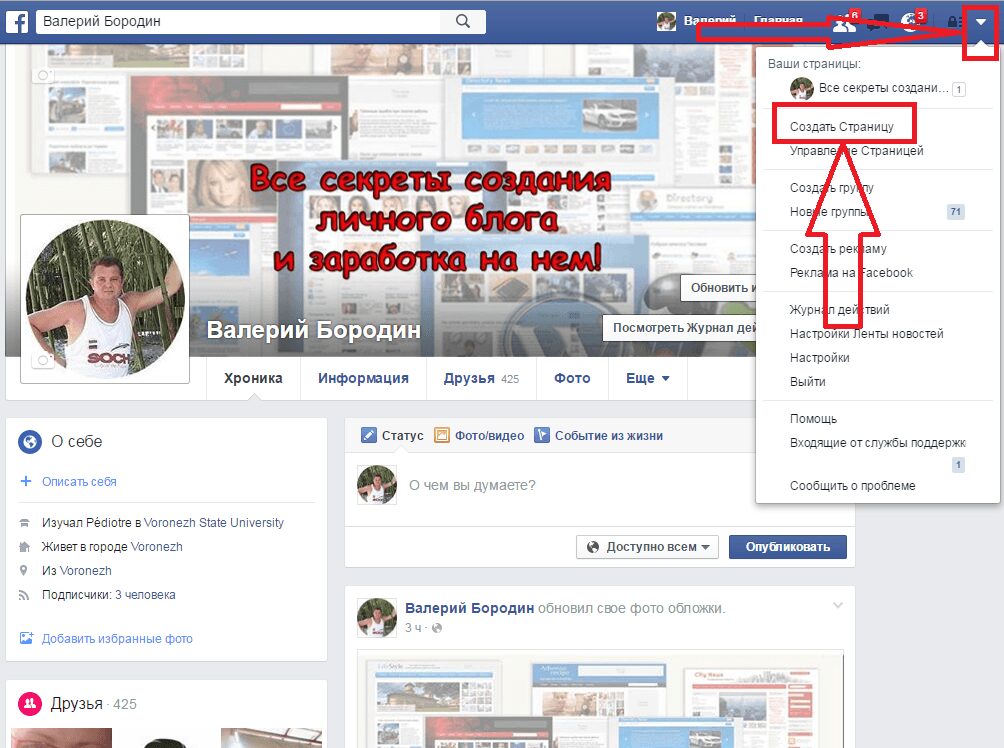 Эта категория также подойдет для тех компаний, которые готовы указать свой адрес и разрешить регистрировать посещения, но не хотят, чтобы покупатели оставляли отзывы.
Эта категория также подойдет для тех компаний, которые готовы указать свой адрес и разрешить регистрировать посещения, но не хотят, чтобы покупатели оставляли отзывы.Бренд или продукт
Выбирайте категорию «Бренд или продукт», если ваша страница представляет некий продукт, который продается через розничные магазины. Это хороший вариант, если указание физического адреса для вас не актуально.
Исполнитель, музыкальная группа или общественный деятель
Выбирайте эту категорию, если ваша страница посвящена человеку (реальному или вымышленному), например, политику или знаменитости. Это подходящий вариант и в том случае, если вы продвигаете себя как бренд, отдельно от своего личного профиля на Facebook.
Развлечения
Выбирайте категорию «Развлечения», если ваша страница связана с книгами, журналами, кинофильмами, музыкой или спортом, но не с персоналиями. Этот вариант подойдет вам в том случае, когда нет необходимости связывать страницу с определенным физическим адресом.
Общая идея или сообщество
Если ваша страница не подходит ни под одну из перечисленных категорий (и подкатегорий), тогда выбирайте категорию «Общая идея или сообщество». Но сначала убедитесь, что вашу страницу действительно нельзя отнести к какой-либо другой категории.
Приведем в качестве примера всем известную компанию. Основная страница Microsoft на Facebook относится к категории «Компания, организация или учреждение». Страницы магазинов Microsoft относятся к категории «Местная компания или Место». Кроме того, компания ведет специальные страницы для продуктов, например, для Microsoft Lumia эти страницы относятся к категории «Бренд или продукт».
#2: Добавьте информацию о компании
Если вы впервые создаете страницу на Facebook, вас будут сопровождать подсказки Помощника.
Если вы выбрали категорию «Местная компания или Мес
Как создать “Бизнес-менеджер” в Facebook 2019
Bisiness Manager – это инструмент от Фейсбука, который создан специально для рекламодателей. Все это оформлено в единый интерфейс, имеющий много дополнительных возможностей и настроек.
Все это оформлено в единый интерфейс, имеющий много дополнительных возможностей и настроек.
Через Bisiness Manager можно передать права на управление любыми сервисами Фейсбука. Это бизнес-страницы, рекламные аккаунты и каталоги приложения. Благодаря ему можно выстраивать порядок работы с ресурсами и управление ими.
Как сделать “Бизнес-менеджер” в Фейсбуке?
Если у вас уже есть собственный аккаунт в Facebook, то подтвердив личность с его помощью, вы можете приступить к регистрации в “Бизнес-менеджере”. Для этого:
- Перейдите на bisiness.facebook.com и нажмите на “Создать страницу”.
- Далее появится окно, где нужно выбрать формат вашей страницы: вы будете продвигать фирму или личный бренд.
- Далее введите первоначальные основные данные.
- Выберите фото страницы и ее обложку, загрузив изображения с устройства.
- Введите информацию о себе: страну проживания, город, индекс, номер телефона и собственный сайт.
 В случае, если у вас нет своего сайта, вы можете указать ссылку на личную бизнес-страницу в Фейсбуке.
В случае, если у вас нет своего сайта, вы можете указать ссылку на личную бизнес-страницу в Фейсбуке.
Здесь вы можете не беспокоиться за конфиденциальность информации и указывать настоящие адрес и номер телефона – никто, кроме вас, этого не увидит.
В настройках можно:
- добавлять людей, которые смогут управлять страницами и рекламными аккаунтами. При этом для каждого вы сможете настроить особый уровень доступа;
- создавать и добавлять рекламные аккаунты;
- добавлять аккаунты в Фейсбуке и Инстаграме.
Сколько рекламных аккаунтов может быть зарегистрировано с одного бизнес-менеджера?
Тут все зависит от ситуации. Если вы создали бизнес-менеджер, привязав его к личной странице, которая существует больше двух лет, является активной и не нарушает пользовательского соглашения, то не исключено, что уже в начале работе вам будет доступна возможность создать два рекламных аккаунта. Если вы и в последующем часто настраиваете рекламу, не нарушая при этом правил Facebook, вам будет предоставлена возможность создания более пяти рекламных аккаунтов через 1 бизнес-менеджера.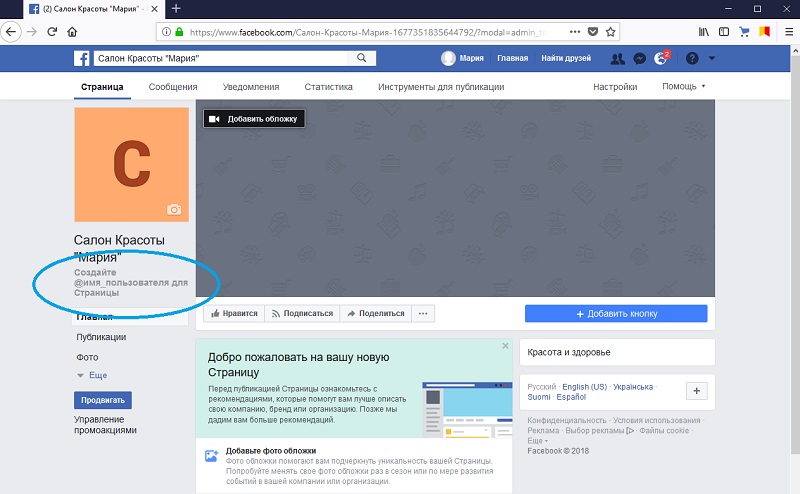
“Бизнес-менеджер” позволит вам в одном месте управлять несколькими бизнес-страницами, рекламными аккаунтами и проектами. С помощью него вы сможете оплачивать всё с разных источников и разными способами. Если вы работаете не один, сможете дать доступ к рекламному аккаунту другому человеку (и даже не одному).
Осваивайте новый инструмент и идите в ногу со временем!
Аккаунт «Бизнес-менеджер» в Facebook: зачем нужен, как создать и оформить | Академия Лидогенерации | Официальный сайт
«Бизнес-менеджер», или Business Manager — бесплатный сервис от Facebook для рекламодателей. Он позволяет:
- Подключать несколько способов оплаты
- Управлять в едином интерфейсе разными рекламными или бизнес-страницами
- Приглашать сотрудников и организовывать работу команды
В статье мы расскажем, как «Бизнес-менеджер» помогает бизнесу, и как вам создать и оформить аккаунт для работы.
Зачем нужен Business Manager
В «Бизнес-менеджере» можно управлять всеми рекламными кампаниями с одного аккаунта, давать сотрудникам разные уровни доступа к объектам, использовать приложения для интеграции и много других функций. Он подходит тем, кому нужно:
- Вести несколько бизнес-страниц или рекламных аккаунтов
- Продвигать клиентские проекты в Фейсбук, вести одновременно несколько проектов
- Подключить несколько пикселей (инструментов аналитики, которые отслеживают результативность рекламы)
- Оплачивать рекламу несколькими способами одновременно.
- Контролировать сотрудников
- Использовать динамическую рекламу — она доступна только в Business Manager
- Получить максимальный уровень безопасности страниц в Фейсбук и Инстаграме
Если у вас одна или две бизнес-страницы и они связаны с одной пластиковой картой — стандартный рекламный аккаунт справится с текущими задачами, и «Бизнес-менеджер» подключать необязательно.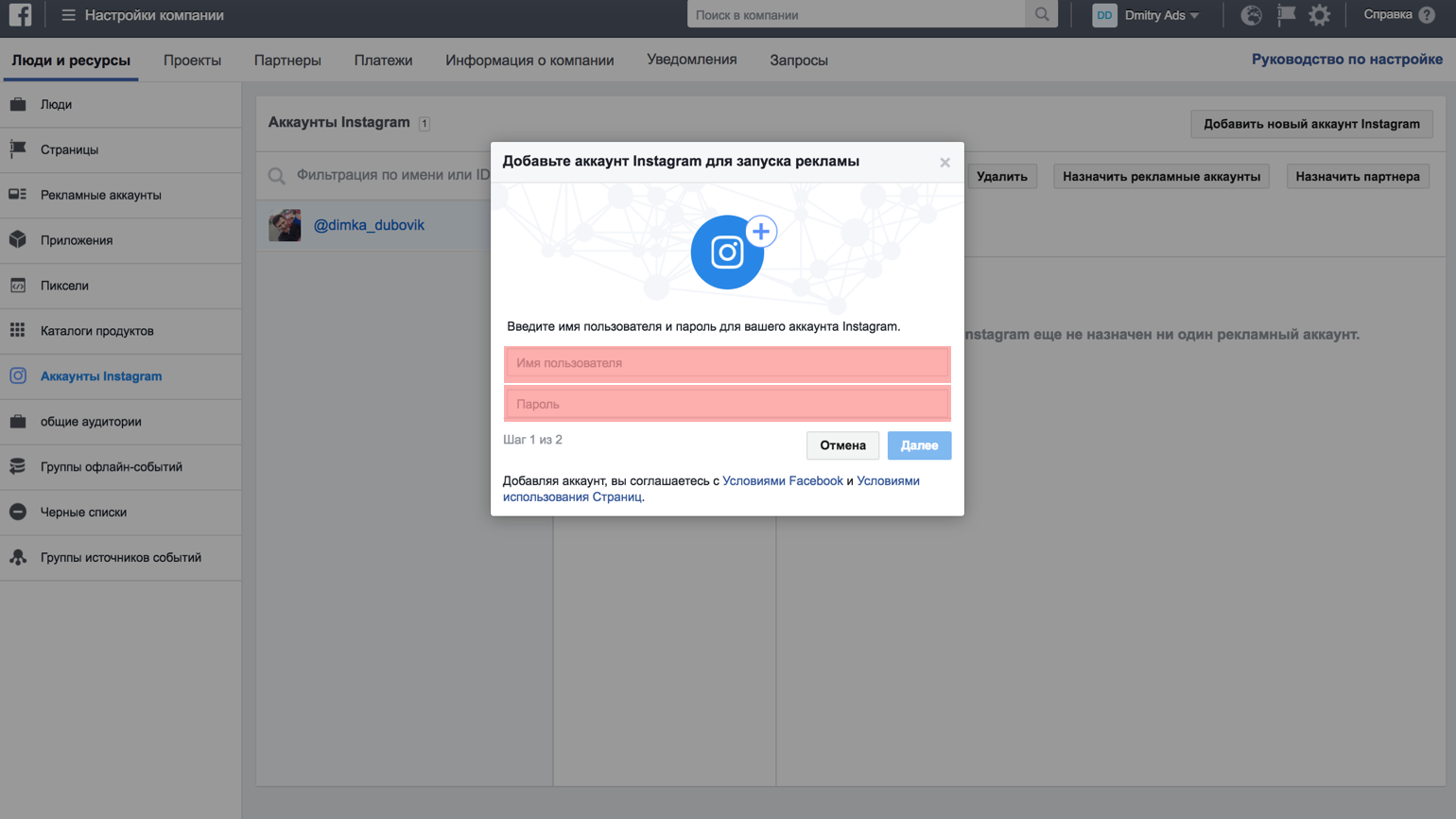 Также не рекомендуем использовать сервис новичкам, которые впервые пытаются настроить и запустить рекламу.
Также не рекомендуем использовать сервис новичкам, которые впервые пытаются настроить и запустить рекламу.
Как создать «Бизнес-менеджер»
Перейдите на главную страницу сервиса и нажмите «Создать аккаунт» в верхнем правом углу. Если у вас уже есть страница на Фейсбук, сервис предложит заполнить несколько полей:
- Название компании и аккаунта
- Имя и фамилия — заполнены автоматически, но их можно изменить
- Рабочий электронный адрес
Так выглядит подключение к существующей странице в Фейсбук
После заполнения основных полей сервис предложит заполнить информацию о компании — телефон, адрес, индекс, сайт и другие данные. Когда вы добавите информацию о компании, на почту придет ссылка для подтверждения — перейдите по ней, и попадете в личный кабинет сервиса.
Так выглядит форма для заполнения информации о компании
Если страницы нет, сервис предложит создать ее. Для этого укажите фамилию, имя, адрес почты, напишите дату рождения и выберите пол.
Рекомендуем. Сразу загляните в разделы «Информация о компании» и «Уведомления». Они расположены в левой колонке меню, внизу. В «Информации о компании» можно включить двухфакторную аутентификацию, посмотреть лимиты и редактировать данные компании. В «Уведомлениях» — отключить ненужные: по умолчанию сервис будет присылать письма о любых изменениях.
Как оформить и настроить «Бизнес-менеджер»
Чтобы оформить и настроить «Бизнес-менеджер», нужно добавить в него объекты — людей, аккаунты, страницы. Любой объект можно добавить тремя способами:
- Создать новый. Его создают с нуля и настраивают прямо в сервисе, в личном кабинете.
- Добавить созданный. Можно подключить к сервису любую страницу, которую вы администрируете. Все права на объекты перейдут в сервис — можно будет управлять ими в личном кабинете.
- Запросить доступ.

У настройки «Бизнес-менеджера» есть 5 главных этапов. Разберем каждый из них подробно.
Добавьте страницы и бизнес-аккаунты
Чтобы добавить страницы, перейдите в раздел «Аккаунты», затем в «Страницы» и нажмите «Добавить».
Добавление страниц и бизнес-аккаунтов по шагам
Вам предложат выбрать один из трех способов добавления объектов — создать новый, подключить существующий и запросить доступ.
Выберите подходящий вариант
Чтобы запросить доступ к странице или подключить существующую, укажите ее URL.
После того, как добавите страницу, можно будет управлять ей в разделе «Аккаунты». Можно назначить сотрудников в определенных ролях и добавить партнеров.
Так выглядит добавленная в сервис страница
Добавьте рекламные аккаунты
Добавлять их тоже нужно в разделе «Аккаунты», в подразделе «Рекламные аккаунты».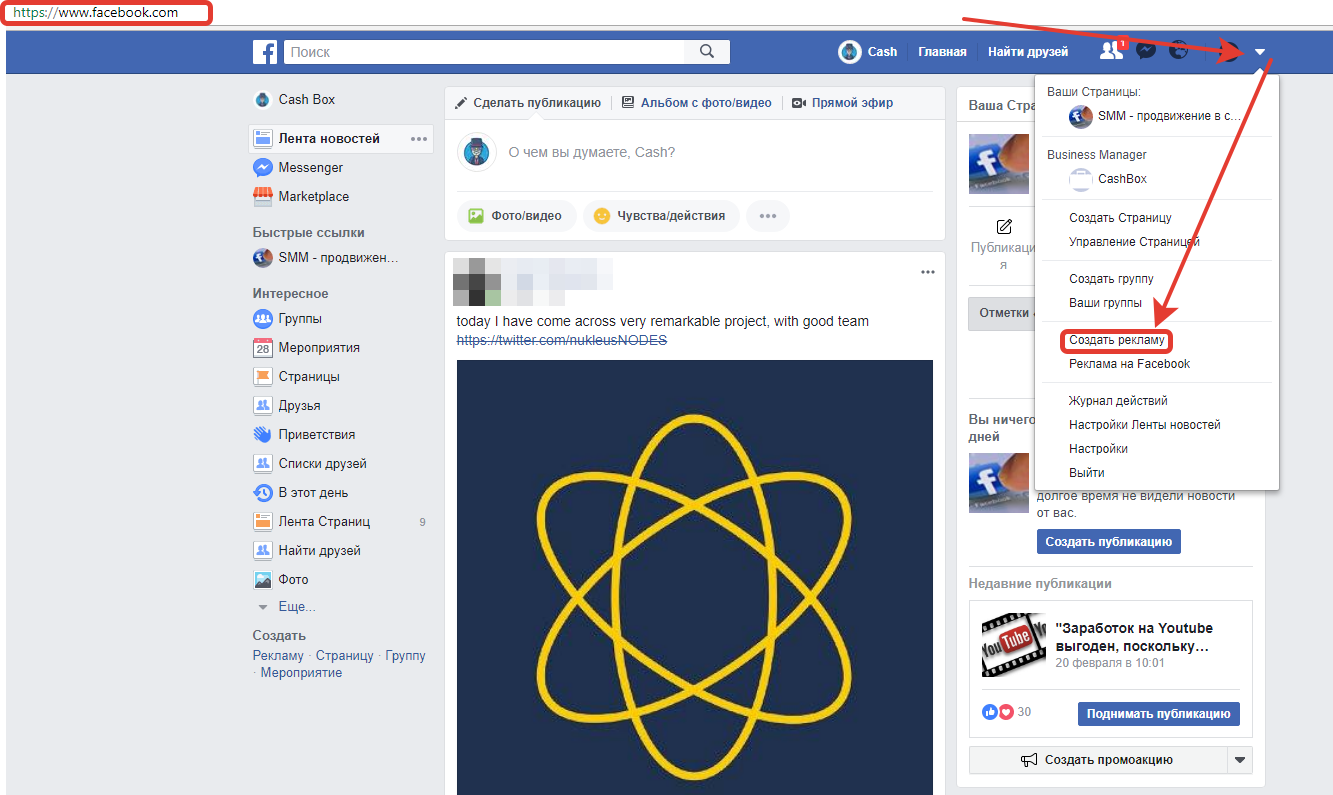 Здесь также доступно 3 способа добавления, управление добавленными аккаунтами, назначение сотрудников и партнеров.
Здесь также доступно 3 способа добавления, управление добавленными аккаунтами, назначение сотрудников и партнеров.
Так выглядит добавление рекламного аккаунта
Обратите внимание: если создаете новый аккаунт, внимательно заполняйте данные — потом их не получится изменить. Присоединенный аккаунт, созданный ранее, нельзя будет перенести. Можно будет только удалить его и создать новый или дать доступ к нему другому «Бизнес-менеджеру».
Стандартный лимит подключения рекламных аккаунтов — 2 штуки. Если нужно больше, пишите в поддержку с просьбой подключить дополнительные аккаунты. Всего можно подключить до 25 аккаунтов.
Добавьте сотрудников и настройте доступы
Чтобы добавить сотрудников и настроить уровни доступа, зайдите в первый раздел бокового меню «Пользователи», затем — в подраздел «Люди». По умолчанию в разделе показывают ваш профиль, потому что вы — администратор «Бизнес-менеджера». Чтобы дать право доступа другому пользователю, нажмите «Добавить».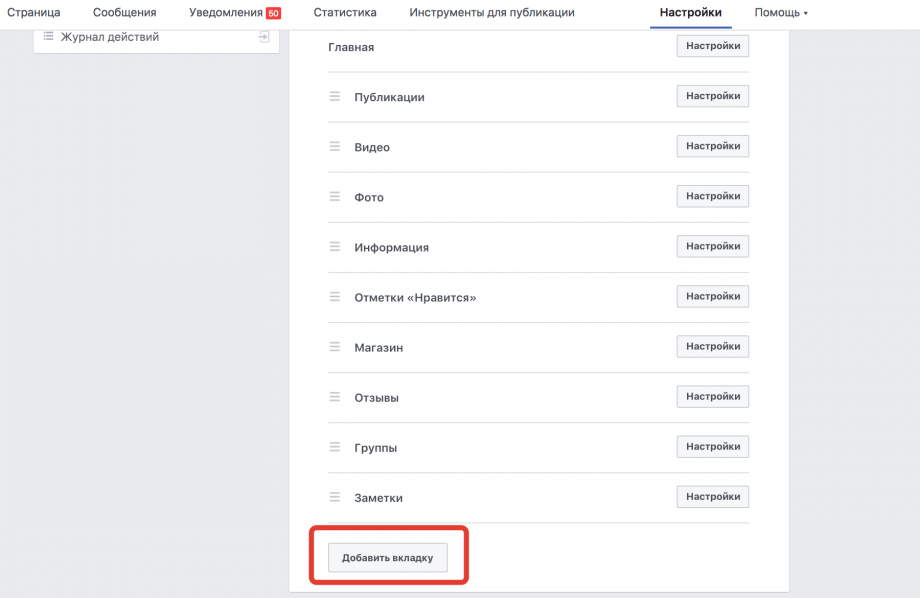
Пошаговое добавление нового сотрудника
Перед вами откроется окно добавления сотрудников. Укажите электронную почту каждого из них. По умолчанию для всех вновь добавленных будут подключены доступы сотрудника. Если хотите дать кому-то доступ администратора — полномочия, равные вашим — заново откройте окно, включите ползунок «Доступ администратора» и продолжите добавление.
Включите ползунок, если хотите дать сотрудникам права администратора
После этого откроется второй шаг добавления сотрудников — предоставление прав на управление объектами.
- Выберите тип ресурса — каталоги, рекламные аккаунты или страницы, объекты, к которым хотите предоставить доступ
- Назначьте роль — рекламодатель, администратор, модератор либо другую
- После того, как настроите доступ, нажмите «Пригласить»
Подробнее о ролях сотрудников можно почитать в справочном центре Facebook.
Предоставление сотрудникам доступа к объектам по шагам
На третьем шаге вы увидите окно с информацией о количестве приглашенных сотрудников и настройках доступа. Просто нажмите «Готово». В дальнейшем права доступа можно будет редактировать из разделов «Пользователи» или «Аккаунты».
Просто нажмите «Готово». В дальнейшем права доступа можно будет редактировать из разделов «Пользователи» или «Аккаунты».
В разделе «Пользователи» можно добавить партнеров — компании, с которыми вы работаете. Вы также сможете давать им разные уровни доступа к объектам. Чтобы добавить партнера, укажите ID его компании в «Бизнес-менеджере».
Добавьте страницы в Инстаграме
Добавить страницу в Инстаграме можно в разделе «Аккаунты», в подразделе «Аккаунты Instagram». Зайдите в подраздел и нажмите «Добавить».
Пошаговое добавление в «Бизнес-менеджер» аккаунта в Инстаграме
Чтобы добавить аккаунт в Инстаграме, введите имя пользователя и пароль от него. Затем выберите рекламные аккаунты, к которым подключите Инстаграм, чтобы показывать рекламу в этой социальной сети.
Добавьте способы оплаты
Добавить способы оплаты можно двумя способами:
- Указать общую информацию. Если добавите способ платежей в специальный раздел, сможете оплачивать им любые рекламные кампании.
- Подобрать способ оплаты для каждой кампании. Для этого нужно заходить в каждый рекламный аккаунт и подключать к нему нужный способ оплаты. Оплачивать кампании можно будет только выбранными способами либо, чтобы оплатить рекламу с другой карты, изменить их.
Алгоритм обоих способов подключения платежей схож. Чтобы добавить способ оплаты, перейдите в раздел «Платежи» в боковом меню и нажмите «Добавить».
Подключение новых способов оплаты для всего «Бизнес-менеджера»
Затем выберите страну биллинга, валюту платежей и укажите платежную информацию: номер карты, дату окончания срока действия, трехзначный код.
Окно добавления новой карты
Чтобы добавить отдельный способ оплаты для конкретного рекламного аккаунта, пройдите следующий путь в меню:
«Аккаунты» → «Рекламные аккаунты» → «Посмотреть способы оплаты» → «Настройка платежей» → «Добавить способ оплаты».
В качестве способа оплаты для всего «Бизнес-менеджера» можно использовать только кредитные или дебетовые карты. Если выбираете способы оплаты отдельных аккаунтов, можно будет добавить дебетовую или кредитную. карту, кошелек PayPal либо купон на рекламу Facebook.
Дальше можете настраивать «Бизнес-менеджер» так, как удобно. У него много функций — например, можно:
- Добавлять страницы, рекламные аккаунты и другие объекты в один проект и назначать доступ сотрудников к ним
- Интегрировать сервис с Leads Access
- Добавлять источники данных — пиксели, каталоги, группы оффлайн-событий и другие
Если что-то непонятно — читайте руководство по настройке: оно расположено в последнем разделе бокового меню.
А как используете «Бизнес-менеджер» вы и применяете ли его вообще? Поделитесь своим мнением в комментариях.
Руководство по Facebook Business Manager
Facebook Business Manager – это инструмент, с помощью которого вы сможете управлять всей рекламой в Facebook в одном месте. Это бесценно в первую очередь для бизнесов, у которых большое количество рекламных аккаунтов и страниц, а также для агентств и фрилансеров, которые ведут рекламу разных клиентов.
В этой статье мы рассмотрим, какие возможности есть в Facebook Business Manager и как им пользоваться.
Зачем нужен Facebook Business Manager
Этот инструмент позволяет:
- Создавать бизнес-страницы и рекламные аккаунты под одной учетной записью и вести их
- Быстро переключаться между аккаунтами и видеть основную статистику по каждому в одном окне
- Организовывать совместную работу с другими сотрудниками и / или контролировать их работу
- Оплачивать рекламу одновременно несколькими способами
- Использовать несколько пикселей аналитики
- Запускать динамическую рекламу.
Преимущества Facebook Business Manager следующие:
1) Не придется создавать «серые» аккаунты.
Часто возникает такая ситуация: сотрудник не хочет светить свой личный профиль в соцсети при настройке рекламы и тем более давать доступ к нему сотрудникам. Так как разграничить доступ к обычному рекламному аккаунту и личному профилю невозможно.
В то же время Facebook не любит «серые» аккаунты и при возможности блокирует их.
В случае с аккаунтом в Бизнес Менеджере вы даете доступ к конкретным ресурсам на конкретные действия, а ваш личный профиль остается исключительно в вашем распоряжении.
2) Более внимательная техподдержка со стороны платформы.
Здесь всё просто: для Facebook аккаунт, который ведет большое количество рекламных кампаний, более ценный, чем рядовой рекламодатель.
3) Ваши данные в безопасности.
Маркетинг часто связан с высокой текучестью кадров и краткосрочными проектами. В связи с этим есть риск, что люди, с которыми вы сотрудничали ранее, до сих пор имеют доступ к кампаниям.
В Facebook Business Manager есть возможность настроить двухфакторную аутентификацию для всех специалистов, чтобы только нужные люди смогли зайти в нужные аккаунты.
4) Инструмент бесплатный.
С чего начать
В первую очередь для пользования функционалом Business Manager нужно создать бизнес-аккаунт. Для этого перейдите по ссылке и нажмите кнопку «Создать аккаунт»:
Задайте название компании, которое увидит каждый пользователь Facebook, а также ваше имя и рабочий электронный адрес, чтобы привязать к нему будущий бизнес-аккаунт:
Укажите подробную контактную информацию о вашей компании:
Нажмите «Отправить» – и вы увидите такое уведомление о том, что ваш аккаунт создан:
Остается подтвердить адрес электронной почты по ссылке в письме.
Далее после клика по кнопке «Готово» вы попадаете в Business Manager на главную страницу. Вся навигация «спрятана» в этой кнопке:
Вся дальнейшая настройка основных параметров происходит в настройках кампании. Для этого перейдите по быстрой ссылке «Настройки компании» или по одной из ссылок, указанных ниже:
Настройка доступа к бизнес-аккаунту
На вкладке «Люди» вы добавляете всех пользователей, которым нужен доступ к определенным объектам бизнес-аккаунта: рекламным аккаунтам, страницам и т.д. Каким именно объектам – задаете здесь:
Нажмите «Добавить»:
Пригласите пользователей по их электронным адресам, чтобы предоставить им доступ сотрудника или доступ администратора:
Доступ сотрудника предполагает, что пользователь сможет работать только с назначенными аккаунтами и инструментами. Администратор имеет полный контроль над компанией, может менять настройки, инструменты, добавлять / удалять сотрудников.
Есть еще дополнительные роли, связанные с финансами: финансовый аналитик, которому доступны сведения о транзакциях, счетах на оплату, затратах аккаунта и способах оплаты, и финансовый редактор, который может редактировать эти сведения и информацию о кредитной карте.
Теперь переходим к объектам. Если к данному электронному адресу вы ранее прикрепляли страницы или рекламные аккаунты, вы увидите их на соответствующих вкладках.
Если настраиваете новый бизнес-аккаунт, вы увидите кнопки «Добавить».
Рекламные аккаунты
По указанной кнопке вы можете:
1) Добавить существующий рекламный аккаунт.
2) Запросить доступ к рекламному аккаунту у другой компании (например, дочерней или компании клиента).
3) Перейти к созданию нового аккаунта.
Всего один бизнес-профиль может содержать 25 рекламных аккаунтов.
Чтобы добавить аккаунт – введите его ID:
Для запроса доступа к чужому аккаунту вам нужно сначала создать основную страницу для подтверждения вашей компании (об этом расскажем на следующем шаге):
Если вы создаете новый рекламный аккаунт, Facebook попросит указать основную информацию:
Далее выберите пользователей для работы с новым рекламным аккаунтом и назначьте им роли до уровню доступа.
Сохраните изменения.
Остается указать метод оплаты – и теоретически можно начинать размещение рекламы на Facebook. Но у нас еще нет бизнес-страницы, поэтому возвращаемся на вкладку «Страницы».
Бизнес-страницы
Здесь всё по аналогии с аккаунтом: можно добавить существующую, запросить доступ или создать страницу с нуля.
При создании новой бизнес-страницы выберите её категорию:
Придумайте имя, выберите тематику компании и укажите другие данные в зависимости от ранее выбранной категории:
Нажмите «Создать страницу» – и Facebook перебросит вас автоматически в Бизнес Менеджер. Здесь перейдите по ссылке на новую страницу и оформите её.
Добавить или удалить страницы, а также пользователей администратор бизнес-аккаунта сможет в любое время. Добавленные аккаунты удалить нельзя.
Что можно делать с помощью Facebook Business Manager
Все возможности Бизнес Менеджера представлены в меню навигации:
В поисковой строке сверху можно быстро найти нужные страницы, кампании, группы объявлений и т.д.
Аудитории и пиксели настраиваются точно так же, как в обычном менеджере рекламы, это мы пошагово расписывали в следующих руководствах:
Функционал Facebook Business Manager гораздо шире, чем Ads Manager.
Если у вас одна-две бизнес-страницы, столько же сайтов и вы оплачиваете рекламу с одного счета одной картой, с этим справится и обычный Менеджер рекламы Facebook. Но иногда даже в этом случае его функций недостаточно.
1) В 1 рекламном кабинете можно создавать до 10 пикселей, в то время как в Facebook Ads Manager можно создать и использовать только один. Это нормально, если у вас одна посадочная страница.
Если у вас несколько лендингов, лучше для каждого создать свой пиксель для отслеживания, чтобы он работал продуктивнее.
2) Создание динамической рекламы.
Создавать каталоги продуктов (аналог фида данных) можно и в Ads Manager, чтобы:
- Продавать через Instagram или Facebook, выбрав соответствующую цель при создании кампании:
- Настраивать рекламу для привлечения трафика:
Но только в Бизнес Менеджере вы сможете настраивать динамический ремаркетинг.
Чтобы создать каталог продуктов, перейдите в Catalog Manager:
Далее выберите категорию, которая больше всего подходит вашей компании:
Далее настройте каталог. Выберите способ, как будете добавлять информацию о товарах через форму, фид или пиксель Facebook.
Когда каталог создан, нужно добавить данные о товарах. Для этого перейдите по этой кнопке:
Здесь добавьте товары, настройте отслеживание и создайте рекламу, которую будете показывать пользователям, которые заинтересованы в конкретных товарах:
Как это сделать – тема отдельной статьи.
3) Показатель «Качество аккаунта».
Это новая функция Бизнес Менеджера, которая помогает оценить общее состояние всех связанных аккаунтов и страниц в один клик:
Если его значение низкое (ниже 35), вот возможные причины:
- Есть неактивные аккаунты, например, клиентов, с которыми вы уже не работаете, или тестовые аккаунты, которые создавали, чтобы изучить интерфейс. Любые аккаунты, которые не используются долгое время.
- В некоторых аккаунтах есть объявления, которые не прошли модерацию. Если их слишком много, Facebook может заблокировать рекламный аккаунт.
- Есть бизнес-страницы, которые нарушают правила Facebook.
4) Атрибуция.
Каждый из этапов воронки продаж – часть конверсионного пути.
В процессе анализа вы можете заметить, что какие-то шаги пользователей чаще приводят к конверсиям. Атрибуция позволяет назначать разные по ценности доли точкам взаимодействия, которые проходит клиент на пути к конверсии.
Чтобы начать пользоваться Facebook Атрибуцией, найдите её в навигации:
Данные о входе на Facebook дают возможность связывать определенные действия с людьми, которые их совершили, независимо от того, у какого издателя это произошло, по какому каналу, на каком устройстве, а также на или вне Facebook.
Если вы впервые используете Facebook Атрибуцию, сгруппируйте рекламные аккаунты и источники данных (пиксели, приложения и группы офлайн-событий) в четкие сферы деятельности.
Примерно за 15 минут система получит данные из ваших рекламных кампаний и примерно за час – из внешних источников.
То, как именно распределяется ценность по источникам, зависит от выбранной модели атрибуции. В Facebook Атрибуции по умолчанию используется модель по последнему взаимодействию – то есть все 100% конверсий приписываются последнему шагу.
Если текущая модель работает эффективно, можно ничего не менять. Но если вы хотите получить более точную оценку того, из каких источников складывается эффективность вашей рекламы, попробуйте использовать другие модели.
Высоких вам конверсий!
Как создать идеальную бизнес-страницу Facebook
Бизнес-страницы Facebook — это место, где вы можете развивать отношения между вашим брендом и миром в целом.
Независимо от того, отвечаете ли вы на отзывы клиентов, развиваете потенциальных клиентов, делитесь контентом или просто информируете некоторую группу из 2 миллиардов пользователей Facebook, в какое время ваш магазин виджетов закрывается по вечерам во вторник, страницы являются одним из самых важных онлайн-свойств, которые вы можете создать. флаг включен. Они являются необходимым инструментом для предприятий, работающих в 21 веке.
У них также есть множество движущихся частей, что является хорошим способом сказать, что создание бизнес-страницы может быть большой головной болью.
Видите все эти красные квадраты?
Кто-то назвал бы их головной болью: я назову их возможностями.
Сегодня мы собираемся решить задачу создания отличной страницы Facebook для вашего малого бизнеса.
Но сначала…
Начало работы со своей бизнес-страницей в Facebook
Когда все будет готово, перейдите на страницу Facebook «Создать страницу», чтобы начать.
Существует шесть различных типов страниц, которые можно создать на Facebook, но сегодня мы сосредоточимся конкретно на «Местном бизнесе или месте». Если другие варианты верхнего ряда («Компания, организация или учреждение» и «Бренд или продукт») описывают вашу организацию более эффективно, выберите один из них: большинство шагов в конечном итоге останутся такими же.
Вы можете заметить, что есть вторая строка типов страниц, из которых вы можете выбирать. Эти варианты предназначены для продвижения искусства, развлечений и онлайн-сообществ.Поскольку в этих нишах меньше коммерческих намерений, некоторые нюансы, затронутые в этом руководстве, не будут применимы. Многие компоненты этих страниц действительно пересекаются с компонентами SMB: если вы начинаете с нуля, этот пост может оказаться полезным.
Выберите первую опцию в меню, и очаровательная маленькая витрина исчезнет из поля зрения, открыв следующую форму:
Довольно простые вещи, но заполнение полей сейчас избавит вас от необходимости делать это снова позже.Если у вас возникли проблемы с полем «Категория страницы», просто выберите в то, что относится к вашему бизнесу; , вы можете изменить свой выбор позже.
После завершения нажмите синюю кнопку «Начать», и вы попадете в новую пустую оболочку бизнес-страницы Facebook.
Шаблоны и вкладки: основа вашей бизнес-страницы в Facebook
Прежде чем мы начнем добавлять изображения и писать текст, мы собираемся потратить некоторое время на то, чтобы настроить все juuust right на вкладке «Настройки».Вы увидите ссылку в правом верхнем углу пользовательского интерфейса Facebook.
Поздравляем! Вы официально попали на самую пугающе безвкусную страницу создания страницы. Несмотря на эстетическую привлекательность мультизерновых Cheerios, пропитанных столярным клеем, эта страница изобилует полезной информацией, которую вы захотите проверить после того, как серьезно создадите свою страницу.
Первое, что нужно сделать: давайте изменим шаблон вашей страницы на что-то более удобное для бизнеса.
В разделе «Редактировать страницу» вы увидите раздел «Шаблоны».
Изменение шаблона страницы приведет к изменению вкладок, к которым посетители могут получить доступ на вашей странице. Ваши новые вкладки будут следующими:
- Дом
- Посты
- Отзывы
- Видео
- Фото
- Около
- Сообщество
- Предложения
- Группы
(Обратите внимание, что вы можете удалить или изменить порядок вкладок страницы прямо под разделом «Шаблоны» меню «Редактировать страницу».)
Помимо предоставления вам индивидуального набора доступных вкладок, которые помогут посетителям вашей страницы, использование шаблона «Business» также добавит настраиваемую кнопку CTA (подробнее об этом через минуту) на вашу страницу. Прежде чем вернуться на саму свою бизнес-страницу, вам следует потратить некоторое время, чтобы ознакомиться с множеством настраиваемых параметров, доступных вам в интерфейсе настроек страницы.
Хотя сейчас, вероятно, не время для установки ролей страницы или включения более привлекательных функций чат-бота (для этого у вас есть остаток вечности), вы, , должны установить предпочтительную аудиторию страницы…
Facebook будет использовать эту информацию, чтобы помочь подключить к вашей странице пользователей, которых вы считаете наиболее ценными для вашего бизнеса.Он работает так же, как создание аудитории в пользовательском интерфейсе Facebook Business Manager. Нет необходимости вдаваться в детализацию и , но изображение вашего идеального потенциального клиента поможет Facebook предложить вашу страницу людям, которые вполне могут ее раскопать.
Eye Candy: Профиль страницы и изображения на обложке
Теперь, когда вы вернулись на страницу своей компании, пора добавить первые кусочки чутья.
Фотография на обложке (или видео!) — это первое, что заметит посетитель страницы.В результате он должен служить определенной цели. Вы можете поделиться видео о том, как члены вашей команды решают общую цель, чтобы довести до конца коллективный характер вашего рабочего места (особенно если вы планируете использовать свою страницу в Facebook для продвижения корпоративной культуры и повышения узнаваемости бренда).
Вы также можете использовать фотографию на обложке, чтобы прорекламировать приближающееся событие, предложить код скидки или просто рассказать о преимуществах вашего продукта или услуги.
Я говорю это, чтобы сказать следующее: вам нужна убийственная фотография на обложке.
Фотографии профиля, с другой стороны, представляют собой прямую игру бренда. Из-за ограничений по размеру вам лучше использовать свой логотип, чем пытаться втиснуть что-то сложное в крошечную квадратную рамку, спрятанную в верхнем левом углу.
Итак, вот еще несколько рекомендаций и передовых практик для изображений профиля и обложки.
Ваше изображение профиля в Facebook
Для успеха вашей фотографии в профиле нужны только две вещи: , знакомство, , и масштабируемость, , .
По правде говоря, большинство людей даже не заметят его существования. Их взгляд будет обращен на более крупную и динамичную обложку или вниз по экрану, где находится соответствующая информация. Не пытайтесь отвлекать внимание своим аватаром. Ваша страница должна быть такой же, как скрытая стрелка у логотипа FedEx: тонкое дополнение.
На компьютере изображение вашего профиля будет отображаться с разрешением 170×170 пикселей; на смартфоне — 128 x 128. Вот почему так важно держаться подальше от текста: никто не сможет его прочитать.Вместо этого выберите что-нибудь чистое. Если у вас нет времени на разработку чего-то сложного, ничего страшного: просто используйте свой логотип. Черт возьми, вот что мы делаем:
Также следует отметить, что, когда вы начнете использовать рекламу Facebook или взаимодействовать с посетителями страницы, изображение вашего профиля будет уменьшено до еще меньшего круглого изображения.
Если ключевые компоненты вашего логотипа находятся на краях рамки, подумайте о том, чтобы изменить положение изображения, чтобы элементы дизайна не рассыпались.
Ваша обложка (или видео) на Facebook
Это немного сложнее, потому что у вас гораздо больше места для работы.
Если вы еще не добавили элемент обложки на свою бизнес-страницу, вы должны увидеть обширную серую пустошь поверх своего контента. Нажмите кнопку «Добавить обложку» в углу этого поля, чтобы дать себе возможность добавить фото или видео.
Фотография обложки Отображается в разрешении 820×312 на компьютерах и 640×360 на смартфонах.Если вы хотите использовать вместо этого видео, оно должно быть от 20 до 90 секунд и не меньше фото на обложке.
Независимо от того, решили ли вы прокрутить изображение или видео, избегайте беспорядка любой ценой. Посетители могут прокрутить вашу страницу вниз, чтобы найти фрагменты текста для чтения. Обложка должна быть фирменной игрой, чем-то забавным и вызывающим воспоминания, а не практическим руководством. Возьмем, к примеру, полную зарплату:
.Ассорти из тыкв не уникальна для высококлассной продуктовой сети, но они определенно указывают на сезонность и служат прекрасным фоном для целого ряда осенних рецептов, которые вы можете найти на странице.Иногда лучше всего просто.
О, и не забудьте почаще менять элемент обложки, чтобы увидеть, как он влияет на вовлеченность (в июле эти тыквы могут выглядеть немного странно).
Запоминающееся имя пользователя на странице Facebook важно
Наличие имени пользователя, связанного с вашей бизнес-страницей, позволит потенциальным клиентам, клиентам и совершенно незнакомым людям отмечать вашу компанию в сообщениях и комментариях. Имя пользователя является важным компонентом установления и поддержания взаимодействия с брендом.это также самая простая вещь для реализации.
Теперь очевидная игра — использовать название вашей компании в качестве имени пользователя.
Если кто-то уже присвоил ваше имя (вы не можете претендовать на имя пользователя, которое уже использует кто-то другой), вам придется проявить немного творчества. При условии, что вы можете использовать буквенно-цифровые символы и придумать что-то длиной не менее пяти символов и без фанатизма или нецензурной лексики, все готово.
Одно предложение: если ваш бизнес гиперлокальный или страница, которую вы создаете, предназначена для одного местоположения, добавьте геомодификатор к своему имени пользователя (вместо просто «@businessname» используйте «@businessnamelocation»).Это может вызвать доверие и дать вам возможность делиться наиболее актуальным контентом.
Зажим для поддержки с пуговицей
Добавление кнопки на бизнес-страницу — простой и не требующий больших затрат способ подтолкнуть посетителей к действию. Если вы хотите, чтобы кто-то назначил консультацию, загрузил приложение или совершил покупку, прикрепление кнопки к месту под обложкой — это бесплатный способ спровоцировать действие, за которое вы иначе могли бы заплатить.
Чтобы добавить кнопку на свою бизнес-страницу, нажмите «+ Добавить кнопку.”
Оттуда вы попадете на оверлей с пятью различными вариантами призыва к действию, доступными вам. К ним относятся:
- Книжные услуги
- Связаться
- Узнать больше
- Сделать покупку или пожертвовать
- Скачать приложение или игру
Допустим, вы выбрали вариант «Сделать покупку», чтобы повысить ценность бизнеса.
Просто нажмите кнопку «Сделать покупку или пожертвовать»…
Если вы планируете размещать предложения на своей странице (это была одна из страниц, которые вы добавили, переключившись на бизнес-шаблон), вы, , можете использовать свою кнопку для их продвижения.При этом я сторонник того, чтобы просить людей предпринимать действия, которые имеют более непосредственное влияние на бизнес.
По этой причине я бы посоветовал выбрать вариант «Купить сейчас» (, если вы продаете продукт). После выбора введите URL-адрес страницы вашего продукта и вуаля: потенциальные клиенты, которые копают вашу бизнес-страницу, теперь имеют прямой путь к покупке. (Для компаний по привлечению потенциальных клиентов кнопка «Книжные услуги» позволит вам перейти по ссылке на соответствующую страницу вашего веб-сайта. Настройка будет выглядеть точно так же, как указано выше.)
Добавьте соответствующую информацию о компании, чтобы помочь клиентам найти вас
Вы украсили свою бизнес-страницу в Facebook привлекательными визуальными эффектами и интерактивными элементами: теперь пора ввести некоторую информацию.
Перейдите на вкладку «О программе» и щелкните ссылку «Изменить информацию о странице» вверху страницы.
Откроется единое упрощенное меню, в котором вы можете ввести основную информацию о своей компании, в том числе:
- Общие — здесь вы можете изменить категорию своей компании и добавить краткое (255 символов) описание того, чем вы занимаетесь.
- Контакт — номер телефона, ссылка на сайт, адрес электронной почты. Здесь вы также можете ссылаться на дополнительные страницы (контент, посвященный продукту, вакансии и т. Д.).
- Местоположение — Вы можете отказаться от указания своего местоположения на своей странице, сняв флажок «Клиенты посещают мой бизнес по моему почтовому адресу» под картой.
- Часы — довольно понятно.
По завершении перепроверьте информацию о своей компании на предмет точности, поднимите ноги и откройте холодную: вы, наконец, готовы начать публиковать контент и продвигать свой бизнес на Facebook! Просто не забывайте следить за своей статистикой Facebook, чтобы вы могли адаптировать свой контент к предпочтениям вашей аудитории.
Продвижение вашего бизнеса в Facebook
Хотя бизнес-страница даст вам возможность предоставлять общую информацию о ваших предложениях и делиться новым контентом с существующими поклонниками, она не будет функционировать как явный инструмент для привлечения потенциальных клиентов без рекламы.
У нас есть богатый контент (и, вы знаете, довольно хорошее программное обеспечение), который поможет вам начать работу с Facebook Ads. Теперь, когда у вас есть потрясающая бизнес-страница в Facebook, пришло время использовать платформу.
Как создать страницу в Facebook для вашего бизнеса |
Некоторые компании делают то, что абсолютно сводит пользователей Facebook с ума, и используют личный профиль Facebook для своего бизнеса вместо бизнес-страницы Facebook, для чего и предназначена бизнес-страница.
Теперь я знаю, что идея кажется достаточно простой и легкой для понимания, но по какой-то причине я продолжаю получать запросы друзей в Facebook от компаний, как, я уверен, вы тоже. Я не могу быть другом для бизнеса в автономном режиме, но я могу любить бизнес и быть его фанатом.Facebook работает так же. Люди используют профили, компании используют бизнес-страницы.
Примечание для предприятий: Использование профиля для вашего бизнеса означает, что вы создали ФАКТИЧЕСКОЕ ЛИЦО и ФАКТИЧЕСКИЙ ПРОФИЛЬ. У компании нет имени и фамилии. У бизнеса нет дня рождения. Бизнес — это не человек, поэтому, пожалуйста, не фальсифицируйте, как он есть. На вас могут быть отправлены сообщения о создании поддельного профиля, и вы рискуете закрыть этот профиль и откровенно рассердить других людей.
Так почему же так много предприятий неправильно используют Facebook?
Что ж, я искренне верю, что это не их вина. Это потому, что Facebook не позволяет легко найти информацию о создании бизнес-страницы, и они еще больше сбивают людей с толку, называя бизнес-страницы Facebook бизнес-профилями в нескольких местах! Фактически, меня все время спрашивают давние пользователи Facebook, : «Как мне создать страницу Facebook для моего бизнеса?» , а некоторые из них уже много лет пользуются Facebook и не могут найти информацию.
В этом посте я собираюсь прояснить для вас всю эту тему и предоставить вам пошаговые инструкции о том, как создать бизнес-страницу Facebook.
Что нужно помнить при создании бизнес-страницы в Facebook
Есть несколько вещей, которые вы хотите принять во внимание и знать при создании своей бизнес-страницы в Facebook, чтобы сделать процесс проще и менее запутанным:
- У вас должен быть персональный профиль Facebook или бизнес-аккаунт Facebook , чтобы создать страницу Facebook для вашего бизнеса.Это связано с тем, что на каждой бизнес-странице должен быть администратор, отвечающий за эту страницу. Если у вас нет личного профиля Facebook, Facebook потребует от вас создать личный профиль или бизнес-аккаунт, прежде чем вы сможете завершить создание своей бизнес-страницы в Facebook. Не волнуйтесь, люди, которые ставят лайк или подключаются к вашей странице Facebook, не смогут увидеть, что вы являетесь администратором страницы .
Бизнес-аккаунты предназначены для лиц, которые хотят использовать Facebook только для администрирования страниц и связанных с ними рекламных кампаний в Facebook .Корпоративные аккаунты нельзя найти при поиске, нельзя отправлять и получать запросы на добавление в друзья, а также нельзя просматривать профили других пользователей Facebook или контент, которого нет на их страницах. Вам не разрешается иметь одновременно личный профиль и бизнес-аккаунт, но бизнес-аккаунт можно в любое время повысить до полного личного профиля. - После того, как вы создали свою страницу в Facebook, вы можете добавить другого человека, которому ваша страница «понравился», в качестве администратора. Если у вас будет несколько администраторов, вы можете удалить администраторов страницы Facebook по мере необходимости.
- Выберите категорию, под которую ваша страница Facebook больше всего подходит. Это основная тема, которую вы хотите продвигать на Facebook. Убедитесь, что вы выбрали наиболее близкое соответствие, если вы не можете найти точное соответствие и знаете, что вы не можете изменить категорию после того, как она была установлена.
- Тщательно продумайте название своей страницы на Facebook, прежде чем выбирать его. Имя вашей страницы не может быть изменено, и вы застрянете на нем после создания страницы. Если это для общественного деятеля или художника, подумайте об использовании имени человека.Если это для бизнеса, подумайте об использовании названия компании. Если это зависит от местоположения, рассмотрите возможность включения города или области, в которой находится бизнес. Если это бренд, продукт или организация, подумайте об использовании названия элемента, который он представляет.
- Убедитесь, что у вас есть фотография, изображение или рисунок, готовый для использования на своей странице в Facebook. Если вы предприниматель и занимаетесь своим бизнесом, подумайте об использовании комбинации вашего логотипа и фотографии, чтобы отличить вашу бизнес-страницу Facebook от вашего профиля Facebook, или, возможно, используйте другую фотографию.Также очень хорошо работают две разные фотографии из одной фотосессии для единообразия! Если вы ведете бизнес с сотрудниками, подумайте об использовании фотографии витрины вашего магазина или групповой фотографии сотрудников с вашим логотипом. Просто убедитесь, что когда изображение уменьшено или обрезано до размера эскиза, оно по-прежнему четкое и легкое для понимания.
- Щелкните Добавить информацию на эту страницу под изображением профиля и полностью заполните всю информацию для своей страницы Facebook. Это ваша возможность рассказать людям больше о вашем бизнесе.Сообщите людям, чего они могут ожидать, если им «нравится» ваша бизнес-страница. Чем больше деталей вы добавите, тем успешнее вы добьетесь успеха.
- Когда будете готовы, опубликуйте свою страницу в Facebook, щелкнув ссылку Опубликовать эту страницу . Это сделает вашу страницу видимой для публики. Меня удивляет, как много людей заходят так далеко, забывают или не осознают, что им нужно сделать этот последний шаг, чтобы опубликовать свою страницу, а затем задаются вопросом, почему никто не может найти их страницу.
Пока ваша страница Facebook не опубликована, на вашей странице Facebook будет отображаться сообщение о том, что ваша страница не видна другим пользователям. Вы можете в любой момент изменить свою опубликованную страницу Facebook на неопубликованную. , чтобы скрыть ее от всех пользователей, включая ваших поклонников. Пока не опубликована, ваша страница будет видна только администраторам. - Пригласите своих друзей на «Нравится» на вашей странице в Facebook . Вы можете сделать это, отправив им приглашение через Facebook, или, как это сделали некоторые из моих клиентов, вы можете продвигать его в своем информационном бюллетене по электронной почте или разослать индивидуальное письмо о своей новой бизнес-странице Facebook.Вы также можете поделиться им с друзьями, нажав кнопку Поделиться в нижней части левой боковой панели стены страницы.
- После того, как 25 человек «лайкнули» вашу страницу в Facebook, вы можете защитить собственный URL-адрес или персональный URL-адрес для своей страницы . Например, тщательный URL бизнес-страницы Bourn Creative — www.facebook.com/BournCreative. Когда вы наберете 25 поклонников, вы сможете установить свой персональный URL в Facebook на www.facebook.com/username (см. Снимок экрана ниже).
- Не забывайте ставить лайки своей странице! Это нормально быть фанатом своей страницы!
- Вы можете оптимизировать производительность своей страницы Facebook , щелкнув ссылку Edit Page прямо под изображением страницы в верхнем левом углу и настроив параметры для различных элементов управления.Например, вы можете управлять целевой вкладкой по умолчанию для пользователей, которые еще не являются поклонниками вашей страницы. Вы также можете разрешить или запретить поклонникам публиковать записи на стене, фотографии и многое другое; их разрешение обогатит вашу страницу и увеличит ее охват в Facebook.
Как создать бизнес-страницу Facebook для вашего бизнеса
Во-первых, вам необходимо знать о ресурсе страницы Facebook, где вы можете узнать больше о создании страницы Facebook для вашего бизнеса, организации, группы, группы, продукта и т. Д.Вы также можете узнать больше об использовании страницы в Facebook и о том, как рекламировать свою страницу в Facebook с помощью Facebook Ads. Просто посетите: www.facebook.com/pages/learn.php. Вот скриншот страницы, на которой вы найдете:
Чтобы создать новую страницу Facebook, вы переходите непосредственно к ресурсу «Создать страницу» на Facebook, просто посетив: www.facebook.com/pages/create.php. Вот скриншот страницы, на которой вы найдете:
Если у вас уже есть профиль Facebook и вы вошли в Facebook, есть еще несколько мест, где вы можете щелкнуть, чтобы создать новую страницу Facebook.
Первое место, где вы можете щелкнуть, — это ссылка Ads and Pages на левой боковой панели экрана Home (снимок экрана ниже). Если вы не видите эту ссылку, возможно, вам нужно щелкнуть ссылку More .
Еще одно место, где вы можете найти ссылку для создания новой страницы Facebook, — это внизу левой боковой панели на любой другой бизнес-странице Facebook. Просто найдите ссылку « Создать страницу для моего бизнеса ». На снимке экрана ниже, чуть ниже этой ссылки, вы также заметите кнопку « Поделиться» , которая позволяет вам легко поделиться страницей, которую вы посещаете, с друзьями.
Несколько советов по эффективному использованию вашей бизнес-страницы в Facebook
Подобно вкладкам в верхней части профилей Facebook, страницы Facebook предлагают вкладки, которые вы можете настроить для своего бизнеса. На вашей бизнес-странице Facebook по умолчанию есть вкладка Wall , где вы и ваше сообщество можете делиться контентом, вкладка Info , где вы можете делиться информацией о своем бизнесе, и вкладка Boxes для приложений и т. Д. также выделить вкладки для других приложений Facebook.
Например, я решил удалить вкладку Boxes со страницы Bourn Creative Business и вместо этого добавить вкладку Notes для моего канала блога, вкладку Photos для отображения фотографий и изображений портфолио, вкладку Tweets для отображения мои последние твиты и вкладка приветствия для новых посетителей страницы (с использованием приложения FBML).
Не беспокойтесь об управлении своей страницей в Facebook!
Подумайте об управлении своей страницей в Facebook так же, как если бы вы управляли своим бизнесом.Например, если вы розничный магазин, вам нужны постоянные поставки высококачественного инвентаря, и вам нужно, чтобы новые и свежие товары часто приходили, чтобы ваши клиенты возвращались. Страницы Facebook работают так же. Чем больше личного, актуального и ценного контента вы добавите на свою страницу, тем успешнее будет ваша страница. Будьте осторожны, не размещайте только ссылки на свой блог и материалы для саморекламы. Чем больше разнообразия в ваших сообщениях, тем проще вы сделаете так, чтобы ваше сообщество могло взаимодействовать с вами и делиться вашей страницей и контентом со своими друзьями.
Как владелец страницы Facebook, вы можете отправлять обновления или сообщения своему сообществу, щелкнув ссылку Отправить обновление на правой боковой панели окна редактирования страницы Facebook под заголовком Продвигайте свою страницу . Отправка обновлений сообществу — отличный способ сообщить им о большом объявлении, предстоящем мероприятии, специальном выпуске, распродаже или новом продукте.
Только будьте осторожны, не присылайте обновления слишком часто. Даже если у вас самые лучшие намерения, слишком частая отправка обновлений может быстро напоминать спам от Facebook! Я придаю большое значение своему почтовому ящику, а также вашему, поэтому мы с Брайаном приняли решение использовать функцию «Отправить обновление » только для основных объявлений и делать это не чаще одного раза в месяц.В прошлом году я отправил только четыре обновления и вместо этого решил побудить наше сообщество подписаться на нашу новостную рассылку, чтобы получать последние обновления о семинарах, учебных мероприятиях и многом другом.
Ваша страница в Facebook может быть мощным инструментом, который поможет вам построить свой бренд и наладить отношения с вашим сообществом. Но помните, что это просто еще один инструмент в вашем наборе маркетинговых инструментов. Бизнес-страница Facebook — не единственное решение и не волшебное решение. Создание и поддержание успешной бизнес-страницы Facebook требует времени, преданности делу и готовности взаимодействовать с вашим сообществом.
Если у вас еще нет страницы вашего бизнеса на Facebook, чего вы ждете? Используйте информацию в этом посте и получите ее! Если у вас есть бизнес-страница в Facebook, я надеюсь, что в этом посте вы нашли много интересной информации, которая является новой для вас!
Как преобразовать свой профиль Facebook в бизнес-страницу
Facebook может быть мощным маркетинговым каналом для многих предприятий, особенно малых предприятий, которые могут не иметь большого маркетингового бюджета.Но важно убедиться, что у вас есть профиль Facebook, подходящий для вашего бизнеса, чтобы максимально использовать этот потенциал. Ниже мы обсуждаем:
Зачем компаниям нужна бизнес-страница в Facebook
Как преобразовать страницу личного профиля в страницу бизнеса
Как объединить личную страницу с существующей бизнес-страницей
Многие малые предприятия решают создать страницу своего бизнеса в Facebook в качестве первого шага в своей стратегии социальных сетей.Часто, открывая свой бизнес на Facebook, они делают это, создавая «личный профиль» для своего бизнеса вместо создания специальной «бизнес-страницы».
Почему компании выбирают это, зависит от случая, но обычно сводится к одной из двух причин:
- Человек, создавший профиль, не осознавал разницу между «личными» и «деловыми» страницами
- Человек, создавший профиль, чувствовал себя подавленным и создал «личный» профиль, потому что ему было легче
Хотя их проще создать, личные профили Facebook значительно ограничивают маркетинговые возможности вашего бизнеса на платформе.
Почему вам следует создать страницу Facebook для своего бизнеса?
Персональные профили в Facebook — это всего лишь личных . Pages, с другой стороны, предназначены специально для предприятий и предлагают арсенал полезных маркетинговых и аналитических инструментов, которых нет в личных профилях. Кроме того, ведение бизнеса из личного профиля также нарушает Условия использования Facebook.
Создание личного профиля для вашей компании вместо бизнес-страницы не только запрещено Facebook, но также является проблемой по ряду других причин.Наиболее важные из них:
- Лимит друзей: Персональные профили Facebook имеют максимальное количество друзей в 5 000 контактов. Это означает, что если ваш бизнес был построен как личный профиль, то вы можете подключиться только к 5000 человек, прежде чем вам потребуется либо начать удалять людей из друзей, либо иным образом прекратить расширять свое присутствие в социальных сетях. Для сравнения: бизнес-страницы Facebook не имеют ограничений на количество «лайков» или «подписчиков», что позволяет вам общаться с таким количеством людей, которое имеет смысл для вашего бизнеса.
- Принудительное удаление: Facebook начал принимать меры к бизнес-страницам, основанным на личных профилях, иногда принудительно удаляя их. Причина? Компании, основанные на личных профилях, по сути, представляют собой компании, маскирующиеся под людей, что нарушает все виды правил Пользовательского соглашения Facebook (а также является плохим тоном для социальных сетей). Они полностью вправе удалять страницы, которые нарушают их правила, потому что это наносит ущерб экосистеме Facebook.
- Отсутствующая бизнес-статистика: Бизнес-страницы в Facebook имеют доступ к ряду ценных бизнес-статистических данных, которые помогут вам оценить такие вещи, как вовлеченность аудитории, охват и многое другое.
- Нет возможности для рекламы: Если вы хотите создать рекламу в Facebook для продвижения своего бизнеса, вы можете сделать это, только если ваш бизнес основан на бизнес-странице. В личных профилях отсутствует возможность создания рекламы.
Итак, если вы представляете малый бизнес, который только что готовится присоединиться к социальным сетям, сделайте себе одолжение и сделайте это правильно: просто создайте страницу своего бизнеса в Facebook.
Загрузите наш бесплатный контрольный список для предварительной публикации в социальных сетях
Но есть вероятность, что если вы читаете эту статью, это связано с тем, что вы уже разместили свою компанию в Facebook в личном профиле и ищете советы по исправлению ситуации.К счастью, вы можете довольно легко преобразовать свой существующий профиль в бизнес-страницу.
Конкретные шаги, которые вы предпримете, будут зависеть от одного ключевого вопроса: есть ли у вас только личная страница вашего бизнеса или у вас уже есть личная страница и бизнес-страница?
Если у вас есть только личный профиль для вашей компании…
Тогда вам повезло, потому что это быстрое решение! Все, что вам нужно сделать, это преобразовать личный профиль в бизнес-страницу, выполнив следующие действия.
Это то, что вам нужно сделать:
- Загрузите информацию о Facebook (необязательно)
- Убедитесь, что у любых групп или страниц, которыми вы управляете, есть другие администраторы
- Следуйте инструкциям Facebook, чтобы преобразовать свою страницу
- Удалить старый личный профиль
1. Загрузите информацию о Facebook (необязательно)
К сожалению, при преобразовании личного профиля в бизнес-страницу вы можете потерять некоторую информацию. Хотя ваши друзья будут перенесены (они будут преобразованы в «лайки»), а также ваша общая информация и большая часть (если не все) ваших фотографий и видео, ваши отдельные сообщения не будут перенесены — они будут потеряны в процесс преобразования.
Это означает, что если вы когда-нибудь захотите оглянуться назад и воссоздать свои сообщения, вам понадобится запись, над которой можно подумать. Вы можете получить эту запись, следуя инструкциям Facebook. После того, как вы запросите информацию, вы получите файл в виде вложения к электронному письму после его обработки (вероятно, через несколько минут, в зависимости от того, сколько информации необходимо сохранить).
2. Убедитесь, что у любых групп или страниц, которыми вы управляете, есть другие администраторы
Если личный профиль вашей компании в настоящее время действует как администратор (админ) для любых других страниц или групп Facebook, то очень важно убедиться, что для этих страниц есть другие (активные) администраторы.
Когда вы конвертируете свой профиль в бизнес-страницу, он может перестать существовать (хотя Facebook говорит, что этого не должно быть в прошлом). Если профиль управлял другими группами или страницами и был единственным администратором, то эти страницы могут оказаться админскими минус . Что определенно нехорошо.
Итак, прежде чем идти дальше, перейдите к любым страницам или группам, в которых вы в настоящее время являетесь администратором, и добавьте нового администратора:
- Нажмите «Настройки» в правом верхнем углу страницы.
- Щелкните «Роли страницы» в середине левого столбца.
- В разделе «Назначить новую роль страницы» выберите раскрывающийся список и выберите «Администратор».Затем введите имя человека и нажмите «Добавить».
- Они получат уведомление о том, что они добавлены, и при необходимости должны принять приглашение.
3. Следуйте инструкциям Facebook, чтобы преобразовать свою страницу
Чтобы начать процесс преобразования вашего личного профиля в бизнес-страницу, щелкните здесь.
Согласно Facebook, процесс конвертации будет:
- Оставьте вам как личный профиль, так и бизнес-страницу
- Позволяет переносить изображение профиля, обложку, информацию об учетной записи, а также фотографии / видео из личного профиля на бизнес-страницу.
- Позволяет вам выбрать, какого друга перенести из личного профиля в бизнес-профиль.
Во-первых, вы выберете до трех категорий для своей бизнес-страницы. Первая выбранная вами категория появится в информации о вашей компании, поэтому убедитесь, что вы выбрали правильный тег.
Затем вы выберете, каких друзей следует перенести из личного профиля на вашу бизнес-страницу. Хотя вы можете просто выбрать «Выбрать все», теперь у вас будет хорошая возможность пролистать список своих нынешних друзей и отменить выбор всех, которые, по вашему мнению, не должны быть связаны с вашей бизнес-страницей, например старых знакомых или конкурентов.
После этого вы сможете выбрать, какие из ваших видео, фотографий и фотоальбомов вы хотите перенести со своей личной страницы на бизнес-страницу. (Эта опция доступна в течение 14 дней после завершения преобразования.)
И затем все, что вам нужно сделать, это просмотреть информацию и нажать «Создать страницу».
4. Удалите старый личный профиль
Убедившись, что личный профиль вашей компании был преобразован в бизнес-страницу, а ваши друзья преобразованы в лайки, вы захотите назначить нового администратора для бизнес-страницы.Этот администратор должен быть вашим фактическим личным профилем или личным профилем другого человека. Администратор НЕ должен быть личным профилем вашей бизнес-страницы, с которой он был только что создан.
Затем, чтобы предотвратить путаницу между вашими текущими и новыми подписчиками, вам следует удалить старый личный профиль, на котором изначально был основан ваш бизнес. Таким образом, любые новые подписчики перейдут на вашу настоящую бизнес-страницу, и вам нужно будет управлять только одной аудиторией / страницей.
Если бы вы оставили личный профиль активным, новые клиенты теоретически могли бы подключиться к нему, что не пойдет на пользу ни вашим клиентам, ни вашему бизнесу.
Если у вас есть и личная, и бизнес-страница для вашей компании…
Иногда владельцы малого бизнеса начинают свои усилия в Facebook с создания личной страницы для своего бизнеса. Затем, по мере роста, они поймут, что вместо этого им нужна бизнес-страница, и они ее создадут. Но поскольку они не хотят терять своих существующих клиентов / контактов / подписчиков, они сохранят активными и личный профиль, и бизнес-страницу.
В конечном итоге это сбивает с толку ваших клиентов, которые могут задаться вопросом, какая страница им подходит.И это определенно не самый простой способ для вас, поскольку теперь вы управляете двумя страницами своего бизнеса. Есть исправление?
Да! Но это немного сложно.
К сожалению, Facebook не позволяет объединить личный профиль с существующей бизнес-страницей. Если бы они это сделали, это было бы проще простого. Вместо этого вам нужно сделать следующее: преобразовать свой личный профиль в новую бизнес-страницу , а затем объединить две бизнес-страницы. Для этого просто выполните следующие действия:
1.Выполните шаги с 1 по 4 выше
Первое, что вам нужно сделать, это преобразовать личный профиль вашей компании в новую бизнес-страницу. Итак, следуйте инструкциям, описанным выше:
Но перед этим убедитесь, что у новой бизнес-страницы есть имя, физический адрес и контактная информация (адрес электронной почты, номер телефона), которые идентичны существующей бизнес-странице. Это сигнал, который Facebook использует, чтобы гарантировать, что страницы действительно должны быть объединены, поэтому это важно.
2.Объедините новую бизнес-страницу с существующей бизнес-страницей
Вы можете объединить бизнес-страницу с меньшим количеством лайков в бизнес-страницу с большим количеством лайков. Это означает, что если вы хотите сохранить свою текущую (уже существующую) бизнес-страницу Facebook в качестве родительской, вам необходимо убедиться, что новая бизнес-страница, которую вы только что создали, имеет меньше лайков. Если вы обнаружите, что на новой странице почему-то больше лайков, вы должны прочесать контакты и удалить некоторые, пока на новой странице не будет меньше лайков, чем на существующей.
Затем щелкните здесь, чтобы начать процесс слияния. Вы будете перенаправлены на страницу, на которой перечислены все ваши бизнес-страницы в Facebook, а также количество лайков, которые у каждой есть.
Когда страница загрузится, просто выберите две страницы, которые вы хотите объединить, и нажмите «Запросить объединение». Затем Facebook сообщит вам, какая из двух страниц станет родительской — если это не та страница, которую вы хотите сделать родительской, нажмите «Отменить» и повторите попытку.
Facebook рассмотрит ваш запрос на объединение страниц. Этот процесс может занять от трех до семи рабочих дней.После завершения слияния вы должны получить уведомление от Facebook по электронной почте и на вкладке уведомлений о том, что процесс завершен.
Так что же именно происходит при слиянии страниц? Любой, кому понравилась какая-либо страница, будет перенесен на обновленную бизнес-страницу, что должно мгновенно увеличить охват вашей бизнес-страницы (оценка!). Сохраняемая вами страница (исходная бизнес-страница) останется неизменной без добавления новых лайков; другая страница будет удалена и удалена из Facebook.
3. Удалите старую личную страницу
Как и в шаге 4 выше, во избежание путаницы между вашими текущими и новыми подписчиками вам следует удалить старый личный профиль, на котором изначально был основан ваш бизнес. Таким образом, любые новые подписчики перейдут на вашу настоящую бизнес-страницу, и вам нужно будет управлять только одной аудиторией / страницей.
Часто задаваемые вопросы
Этот раздел представляет собой список часто задаваемых вопросов, которые мы получили для пользователей, желающих преобразовать свой личный профиль в профиль бизнес-страницы.
Я объединяю две бизнес-страницы, будут ли автоматически перенесены контакты при объединении?
Да, если у вас есть две бизнес-страницы, которые вы объединяете, само слияние должно переносить любые контакты
В настоящее время у меня есть один личный профиль, который нужно превратить в «страницу», я просто хочу убедиться, что все мои друзья будут подписчиками. Как только я совершу преобразование, все ли мои друзья станут подписчиками?
По сути, да — когда вы работаете над процессом преобразования страницы, вам будет предоставлена возможность выбрать, какие «друзья» станут «подписчиками» на бизнес-странице.Вы можете взять с собой всех друзей или вручную выбрать только тех, кого хотите.
Я хочу удалить свой личный профиль, который сейчас связан с бизнес-профилем. Если я просто сделаю кого-то еще администратором, могу ли я потом удалить свой личный профиль?
Да, после преобразования профиля вы можете назначить другого администратора администратором. После настройки администратора вы можете удалить свой профиль.
Я удалил старую страницу профиля, но на ней есть имя пользователя, которое я хотел бы использовать снова: Что я могу сделать?
Согласно онлайн-документации Facebook по созданию имен пользователей, «новые страницы не могут создавать имена пользователей».Это сделано для того, чтобы Facebook мог убедиться, что ваша страница — настоящая.
Как мне просматривать мою страницу как «бизнес-страницу», а не как мою личную страницу?
Под обложкой вы должны увидеть несколько кнопок слева, например, «понравилось», «подписаться» или «поделиться». Если вы нажмете на три точки, в раскрывающемся списке вы сможете выбрать «Просмотреть страницу как посетитель».
Как мне получить больше подписчиков на бизнес-странице Facebook?
Есть много способов привлечь больше подписчиков на вашу бизнес-страницу, но одно из лучших мест для начала — это создание и продвижение качественного контента.Это может означать, что вы делитесь своим собственным контентом, который вы создаете (например, блог, аудио, изображения или видео), или продвигаете другой контент, имеющий отношение к вашему бизнесу.
Что касается шага 2, я хотел бы добавить себя в качестве администратора, чтобы преобразовать личную страницу, которую я создал, в бизнес-страницу. Стоит ли обойти этот шаг?
Вам нужно выполнить шаг 2 в списке, только если ваша бизнес-страница является администратором второй или другой группы или страницы Facebook. Если это не так, вы можете пропустить этот шаг.
В чем причина?
Если ваш существующий профиль является единственным администратором для группы или страницы, и вы конвертируете свой профиль в бизнес-страницу, то эти другие страницы или группы останутся без администратора. Если страница профиля вашей компании ЯВЛЯЕТСЯ администратором другой страницы или профиля, вам потребуется войти в эту учетную запись и добавить второго администратора. Если он НЕ является администратором какой-либо другой страницы, то вам не о чем беспокоиться.
Я преобразую свой личный Facebook в бизнес-страницу, но не понимаю, как сделать администратором моей личной учетной записи.Я хочу удалить существующий профиль, потому что я вырос из него. Могу ли я это сделать?
Профиль, который вы преобразуете, также является администратором других страниц Facebook, поэтому вы не хотите удалять существующий профиль.
В чем важность личного профиля?
В конечном итоге вам понадобится личный профиль, чтобы действовать в качестве администратора для страницы, которую вы создали, а также для других страниц, для которых вы являетесь администратором. Этот личный профиль — это страница, которую вы будете использовать для входа в свои различные учетные записи.
Хорошо, поэтому мне нужно иметь какую-то личную страницу профиля, чтобы быть администратором на Facebook: какие шаги я могу предпринять, если я хочу создать новый профиль и не использовать существующий?
- Создайте новую страницу личного профиля, используя любое имя.
- Как на бизнес-странице, которую вы только что создали, так и на других страницах, которыми вы управляете, установите эту новую личную страницу в качестве администратора.
- В этом новом профиле убедитесь, что вы «принимаете» приглашение стать администратором.
Итог
Хотя преобразование личного профиля вашей компании в бизнес-страницу может показаться немного сложным, на самом деле это очень просто и просто. Facebook проделал огромную работу по упрощению этого вопроса для своих пользователей, и вы всегда можете отменить, если вас ошеломят или запутать, и вернуться к этому позже.
В конечном счете, если присутствие вашего бизнеса в Facebook основано на личном профиле, преобразование его в бизнес-страницу отвечает интересам как вашего бизнеса, так и ваших клиентов.
Как мне сохранить мой личный кабинет и бизнес-страницы Facebook отдельно?
Вопрос «как разделить мою личную учетную запись и бизнес-страницы на Facebook» можно интерпретировать двояко:
One : Можно ли иметь бизнес-страницу без привязки к ней личного профиля?
(Краткий ответ: Нет.)
Два : Как предотвратить переход содержимого между моим личным профилем Facebook и любой связанной бизнес-страницей?
В этом посте я попытаюсь ответить на оба варианта этого вопроса.
Могу ли я иметь бизнес-страницу без личного профиля?
Нет, Facebook не позволяет создавать бизнес-страницы без привязки к личному профилю. Любой бизнес-странице нужен админ, который является человеком, который управляет страницей.
Однако, как только вы его настроите, вы можете назначать роли и добавлять другие учетные записи в качестве администраторов.
Итак, да, единственный способ управлять бизнес-страницей, не создавая ее через собственный профиль, — это если кто-то другой назначил вас администратором своей страницы.
Обратите внимание, что люди создают фиктивный личный профиль для настройки бизнес-страницы. Однако Facebook осуждает эту практику, и если он узнает, что вы это сделали, ваша учетная запись и страница могут быть деактивированы.
Хорошая новость в том, что, хотя ваш личный профиль и бизнес-страница выглядят так, как будто они неразрывно связаны, никто, кроме вас, не видит эту связь. Facebook рассматривает их как две отдельные сущности.
Как создать бизнес-страницу?
Чтобы создать бизнес-страницу на Facebook, вам необходимо войти в свой личный профиль.Перейдите на facebook.com/business и нажмите «Создать страницу».
Вы попадете на экран, где сможете выбрать, является ли это страницей «Бизнес или бренд» или «Сообщество или общественный деятель».
Когда вы выбираете Бизнес или бренд, вам будет предложено ввести данные вашей компании — название компании и категорию.
После того, как вы ввели информацию о компании, вам будет предложено загрузить изображение профиля и обложку.Рекомендуется использовать ваш логотип в качестве изображения профиля. Это помогает в узнаваемости бренда и обеспечивает постоянство вашего присутствия в Интернете.
После того, как эти фотографии будут загружены, вы можете указать сведения о своей компании в разделе «О компании», и это все, что вам нужно сделать, чтобы создать бизнес-страницу на Facebook!
Как сохранить мой личный профиль отдельно от бизнес-страницы?
Хорошая новость в том, что вам не нужно делать ничего лишнего, чтобы разделить личный профиль и бизнес-страницу.Facebook по умолчанию рассматривает их как отдельные объекты.
Тот факт, что вы создали бизнес-страницу, не означает, что эти два профиля будут отображаться как связанные на платформе социальных сетей. Все, что вы публикуете на своей личной странице, останется там и не будет отображаться на вашей бизнес-странице, и наоборот.
Когда вы выбрали свой личный профиль, вы будете публиковать сообщения, делиться ими, ставить лайки и комментировать как вы, человек. Если вы находитесь на своей бизнес-странице, это тот, от кого вы будете публиковать сообщения, и к вам будут применяться законы, регулирующие действия на бизнес-странице.
Как разместить на моей бизнес-странице?
Просто перейдите на свою бизнес-страницу и начните писать! Когда вы находитесь на своей бизнес-странице, автоматически подразумевается, что вы являетесь компанией, а не владельцем бизнес-страницы, и все, что вы публикуете здесь, будет «от» компании.
Если вы являетесь администратором чужой бизнес-страницы, просто перейдите на эту страницу. Вверху страницы вы увидите это сообщение: «Перейдите в Business Manager , чтобы управлять этой страницей.’Нажмите на нее, выберите учетную запись, от имени которой вы хотите опубликовать, и разместите ее.
Как мне опубликовать сообщение от себя на моей бизнес-странице?
Когда вы находитесь на своей бизнес-странице, вы по умолчанию публикуете сообщения от имени своей компании. Однако, если вы хотите ответить или прокомментировать как «себя», что вы будете делать?
Сразу под сообщением, где у вас есть опции «Нравится», «Комментарий» и «Поделиться», вы найдете небольшой кружок с изображением профиля вашей бизнес-страницы и стрелкой раскрывающегося списка рядом с ним.Если вы нажмете на нее, вы можете выбрать профиль (или страницу), для которой хотите оставить комментарий или лайкнуть.
На самом деле, неплохо следить за этим, независимо от того, на какой странице вы находитесь. Вы же не хотите комментировать не тот аккаунт!
Почему я не могу комментировать стену друзей, используя мою бизнес-страницу в Facebook?
Чтобы защитить людей от спама от недобросовестных компаний или страниц, Facebook не разрешает размещение бизнес-страниц в личных профилях.
Причина вполне очевидна. Хотели бы вы, чтобы какая-либо компания могла прийти и написать в вашем личном профиле волей-неволей?
Вот почему компания может только реагировать на комментарии человека, но не может начать с ним разговор.
Кроме того, публикуя сообщения со своей бизнес-страницы, вы можете писать на стенах других компаний, только если они «понравились» вашей странице и они разрешили общедоступную публикацию.
Почему мне должны нравиться другие бизнес-страницы?
Отметка «Нравится» другим бизнес-страницам в той же отрасли, что и ваша, или тесно связанным с ней, дает вам доступ к более широкой аудитории, которая может быть заинтересована в том, что вы предлагаете.
Например, если вы поставщик корма для домашних животных, вы можете связаться с компаниями, продающими товары для животных, группами владельцев домашних животных или приютами для животных. Есть большая вероятность, что люди, присоединившиеся к этим группам, будут нуждаться в ваших предложениях или могут быть заинтересованы в них.
Однако присоединяться к этим группам просто для продвижения своего бизнеса — очень плохая идея. Социальные сети должны быть социальными, прежде чем они будут продвигаться. Это место для разговоров.
Итак, что вам делать?
Присоединяйтесь к разговорам!
Отвечайте на вопросы людей, делитесь своим опытом и налаживайте отношения… как ваш бизнес.
Заставит ли это людей покупать ваши продукты?
Может… Может, нет.
Заставит ли это людей доверять вам и вашему бренду?
Определенно!
Даже если они не пойдут сразу и не купят ваш корм для домашних животных, они узнают ваши продукты, когда увидят их в магазинах.Как только вы добьетесь признания, есть хороший шанс, что люди (в конце концов) попробуют.
Если вам понравятся другие бизнес-страницы, вы также получите доступ к содержимому, которым они делятся.
Опять же, поскольку вы работаете в смежной отрасли, значительная часть того, чем они делятся, будет иметь отношение и к вам. Это может дать вам вдохновение для свежего контента для вашего собственного бизнеса, а также возможность пообщаться с людьми, участвующими в истории.

 В случае, если у вас нет своего сайта, вы можете указать ссылку на личную бизнес-страницу в Фейсбуке.
В случае, если у вас нет своего сайта, вы можете указать ссылку на личную бизнес-страницу в Фейсбуке.